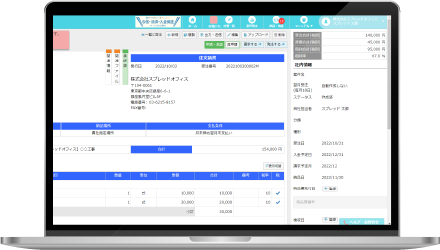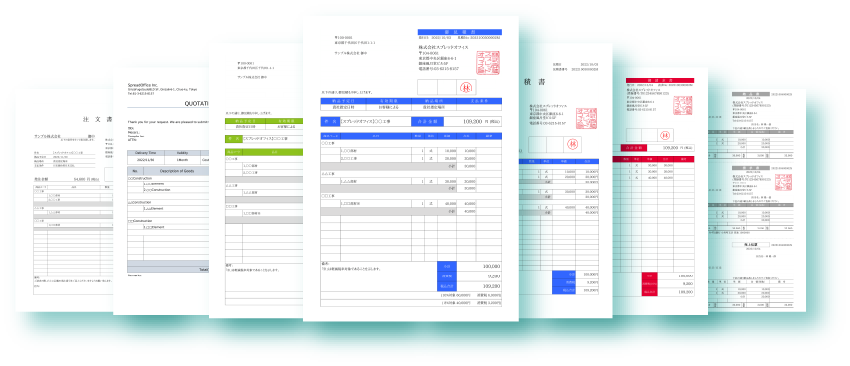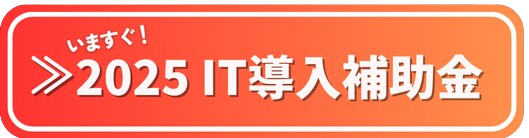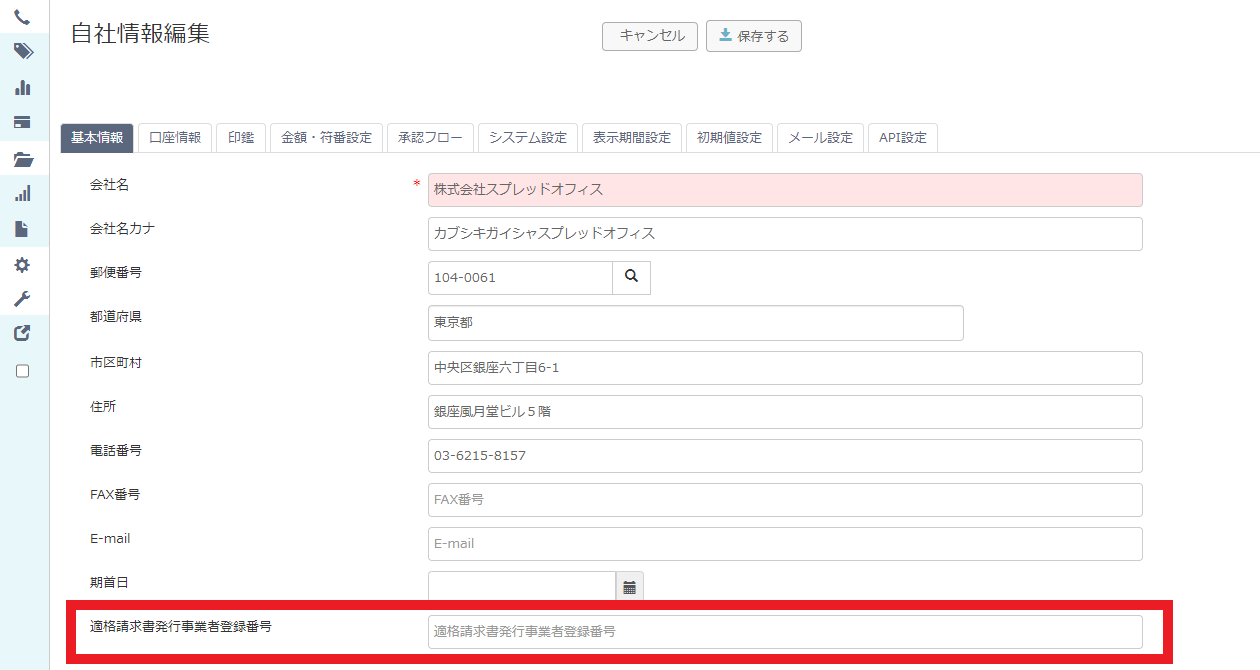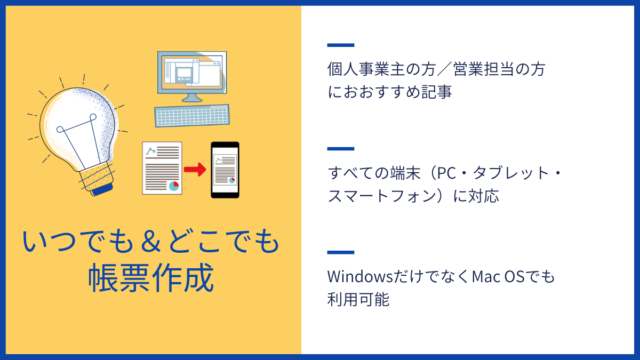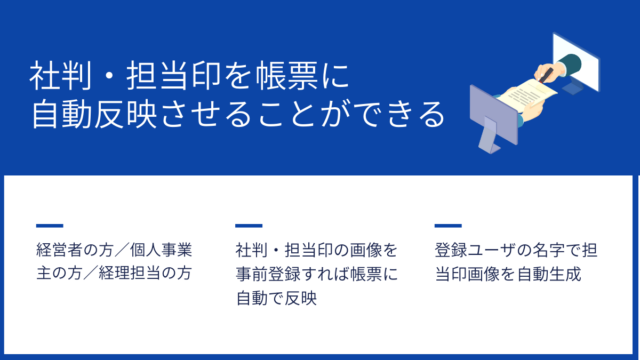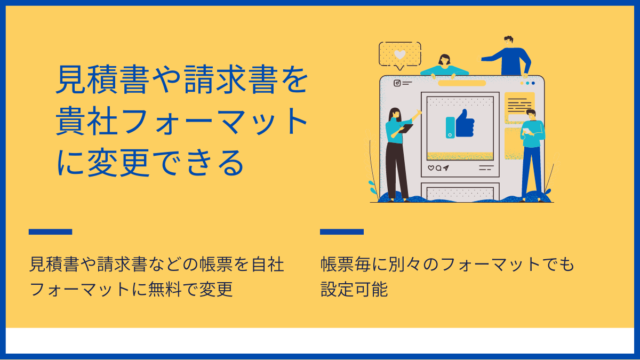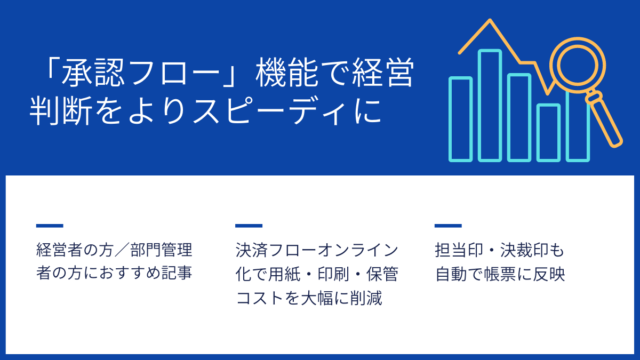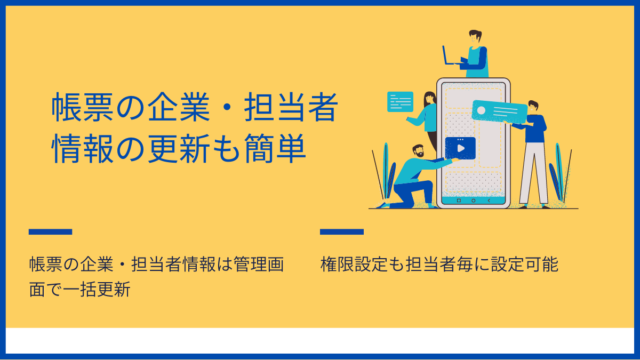どなたでも今から
帳票の作成&発行ができます!
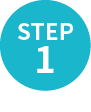
無料登録
個人情報・クレジットカード不要!
メールアドレスのみでいますぐ利用開始
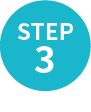
帳票データを入力
相手先を入力し、
帳票内容を入力します
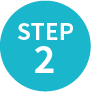
自社情報の登録
帳票に表示される事業所名や
住所などを登録します
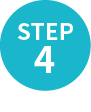
帳票を出力・送信
エクセル、PDF形式で帳票を
ダウンロード及びメール送信します
Functions
帳票だけじゃない!!
スプレッドオフィスの主な機能と特徴
【主要機能】これだけ使えて初期費用0!
スプレッドオフィスは、ペーパーレス、電子帳簿保存、EDI取引(電子データ交換取引)、 インボイス対応など様々な理由でご利用いただいております。 多機能な帳票業務管理クラウドですので、使えるところ、 使うところからぜひ始めてください。 初期費用0円でご利用可能なサービスご利用継続率95%以上の満足度No.1クラウドです。
- 帳票管理
- 取引先データ管理
- 顧客管理
- ファイル管理
- 形状数値の把握
- 商品管理
- 権限・承認設定
- データ受理
- 担当印自動生成
【簡単操作】全ての機能が直感的に操作可能
面倒な操作手順はございません。ログインしたその日から、全ての機能がクリック&ドラッグで直感的に操作できます。 マウスで項目を好きな位置にドラッグするだけで、 簡単に帳票の作成や管理をすることが出来るため、パソコンの操作に不慣れな方でも快適にご利用いただけます。
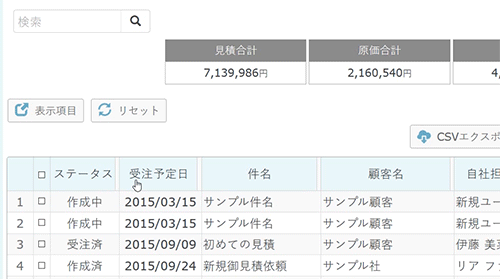
- 受注・発注処理
- 注文書・注文請書の作成&発行
- 検収書の作成&発行
- 納品書の作成&発行
見積からの受注処理、受注から発注/請求処理など、各受注情報を業務フローに合わせて管理することが出来ます。
- 集計・資金繰り表
- 資金繰り表の作成
売上仕入集計、入金出金集計、資金繰り表など各種集計情報を確認することが出来ます。商品別売上表のエクセル出力や経理連携用CSVデータの出力、顧客別入金表のエクセル出力なども行うことが出来ます。資金繰り表では各データをもとに残高シミュレーションを行うことが出来ます。
- 見積・請求処理
- 見積・請求書の作成&発行
- 合計請求書の請求&発行
見積書の作成や管理が簡単に出来ます。見積りデータから発注や請求書を作成する事も出来ます。合計請求書の作成、入金消込など請求書をもとに入金管理を行えます。
表示設定を自動保存
変更した表示項目・表示順序・表示幅はユーザー毎に保存をしています。 システム保存しているので、端末やブラウザが変更されてもリセットするまで保持されます。
項目の表示・非表示
一覧画面などでは顧客名や担当者名はもちろん伝票番号や発行日など、 最大で約23種類の項目の表示設定が出来ます。
全項目で絞り込み・並べ替え
表示している項目はワンクリックで降順、昇順の並び替えが出来ます。 データの絞り込みや並べ替えが出来ることにより顧客データの分析や担当者の実績など確認出来ます。
スプレッドオフィスでは、初期費用0円、メールアドレスの登録だけで 見積から発注・請求・納品までの帳票を一括して発行&管理できます! ユーザー追加やプラン変更などもシステム内から行えます。 自社の独自帳票デザインで利用したい場合もお気軽にご相談ください。
翌月末まで最大60日間無料で
ご利用いただけます
毎月の利用したユーザー分での従量課金で無駄がありません
※プラン内でのユーザー追加と削除は管理者ユーザーにて自由に行うことが出来ます
※料金は1ユーザーあたりの料金です
ライトプラン
990円/月(税込)
5名以下でのご利用
個人事業主様におすすめ
ミドルプラン
1,320円/月(税込)
6名以上でのご利用
法人様におすすめ
スタンダードプラン
1,980円/月(税込)
大人数でのご利用
独自帳票をご利用の方
料金プラン詳細
| プラン名 | ライトプラン | ミドルプラン | スタンダードプラン |
| お支払い方法 | クレジットカード | クレジットカード 請求書・口座振替 |
クレジットカード 請求書・口座振替 |
| データ保存期間 | 無制限 | 無制限 | 無制限 |
| ユーザ数上限 | 5ユーザー | 無制限 | 無制限 |
| 独自帳票 (自社フォーマット) |
- | - | 対応 ※2回目以降の変更には別途料金が発生します。 |
| 不正ログインロック | - | - | 対応 |
| 2重ログイン警告 | - | - | 対応 |
Points
スプレッドオフィスが選ばれる
3つの理由
料金体系
業務ソフト1ユーザー単価最安値
連絡不要で自由にユーザーの増減が行える
使ったユーザー数で毎月従量課金
使いやすさ
多機能で基幹業務に必要な機能を網羅
提供10年の実績と高い利用継続率
直観的に使用できる分かりやすい操作感や画面
サポート体制
つながる電話で相談自由、いつでもメールで質問OK
技術者による丁寧なサポートで心配なし
導入検討時のオンラインデモも全て無料で可能
Support
カスタマーサポート
無料の印影透過処理代行サービス
スプレッドオフィスでは、帳票に記載したい印影の登録が可能です。
複合機などでスキャンした印影の編集代行も行なっているのでお気軽にお問合せください。

カスタマーサポートの電話対応
導入に関するご相談やご利用に関するご質問はお電話でも承っております。
画面を見ながら操作方法を確認したい、メールでは説明しにくいといった場合は、お気軽にご連絡ください。